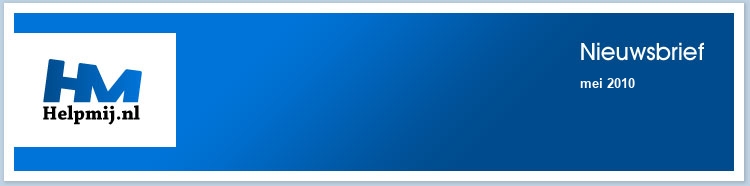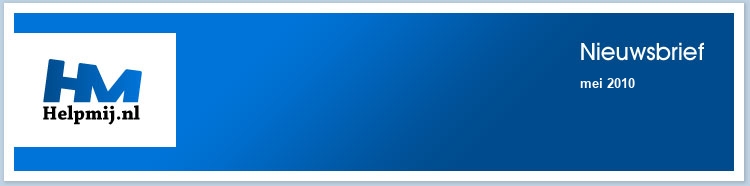| |
|
De redactie bestaat uit:
CorVerm (Hoofdredacteur)
crash
Eagle Creek
ErpCity
jackall
mumzel
profpc
De redactie is te bereiken op nieuwsbrief@helpmij.nl. Naar dit e-mailadres géén vragen sturen die betrekking hebben op computers en dergelijke. Deze horen op het forum geplaatst te worden.
Oplage
De nieuwsbrief wordt naar 33620 unieke e-mailadressen verstuurd. Deze e-mailadressen zijn via opt-in geselecteerd.
Adverteren
Indien u een advertentie wilt laten plaatsen in deze nieuwsbrief neem dan contact op met de redactie.


Aan- en afmelden
Om u aan te melden voor de nieuwsbrief kunt u naar deze pagina gaan.
Wilt u de volgende uitgaven niet meer ontvangen, dan kunt u zich hier afmelden. Is deze nieuwsbrief naar u doorgestuurd en wilt u hem zelf ontvangen? Ga dan naar deze pagina en meldt u aan. U zult dan automatisch de volgende nieuwsbrief ontvangen.
Wilt u nog eens een artikel nalezen? Wanneer u lid van de vereniging bent, kunt u hier in oude nieuwsbrieven bladeren.
DISCLAIMER
Alle handels en/of productnamen hier vermeld, zijn eigendom van de
respectievelijke eigenaars. De redactie van de Helpmij Nieuwsbrief gaat
uiterst zorgvuldig te werk bij de vergaring, totstandkoming en
publicatie van de informatie in de nieuwsbrief. Niettemin kunnen er geen
rechten worden ontleend aan de inhoud van de nieuwsbrief en sluit de
redactie iedere aansprakelijkheid uit voor eventuele gevolgen, waaronder
begrepen directe en indirecte schade. Het toepassen van informatie en
gebruik van software is voor eigen risico. De adressen van de abonnees
zullen nimmer openbaar worden gemaakt en/of verkocht aan derden. Bij
misbruik van het distributiesysteem van de nieuwsbrief door onbevoegden
of een mogelijke storing, van welke aard dan ook, kan de redactie niet
aansprakelijk gesteld worden voor eventuele daaruit voortvloeiende
schade. Het is niet toegestaan om de inhoud, of delen daarvan, zonder
voorafgaande schriftelijke toestemming te gebruiken.
De redactie heeft het recht om (ingezonden) bijdragen zonder opgaaf van
redenen te weigeren, dan wel te wijzigen of in te korten.
|
|
Voorwoord
|
Auteur: CorVerm
|

|
Ik moet zeggen: het werkt heel prettig al is het even wennen. Nadat ik, wat naar later bleek, door de niet al te zure appel had gebeten werk ik er graag mee. Het gaat over Ubuntu, het volkomen gratis besturingssysteem (distro) uit de Linuxstal. Tenslotte wil ik de zaken die in de nieuwsbrief aan de orde komen ook zelf ervaren en “stiekem” in de gaten houden of de artikelen wel kloppen. Het gaat natuurlijk niet over niks, een volkomen ander besturingssysteem. In Postvak-in lees je een reactie van iemand die Ubuntu ook op voorhand geïnstalleerd heeft maar er wel weer vanaf wil. Een goede raad staat in het artikel van Femke98, probeer eerst eens (heel gemakkelijk vanaf de CD) hoe Ubuntu bevalt voordat je tot installatie overgaat. Kortom, bezint eer ge begint.
Het is trouwens toch de moeite waard om Postvak-in even goed door te lezen, want daarin vind je twee reacties op het vorige artikel van Femke98. Een vraag en een “stelling”. Het antwoord dat Femke98 geeft op de vraag kan ook voor jou van belang zijn. Haar repliek op de “stelling” mag er ook zijn. Lezen dus is het advies.
In deze editie van de nieuwsbrief maken we kennis met de artikelenreeks “Een succesvollere website!”. Deze artikelen zijn geschreven door Chris Vermeulen van het bedrijf Alphamega webhosting. De artikelen zijn bedoeld om je inzicht te geven in het maken en stevig op de internetkaart zetten van een goede website. Hopelijk doen we jullie met deze artikelen een groot plezier. Een goede website bouwen is een vak apart.
|
Een succesvollere website!
|
Auteur: Chris Vermeulen
|

|
Wat te doen om van je site een succes te maken
Een website beginnen kan tegenwoordig bijna iedereen. Een website succesvol maken is echter helaas een heel ander verhaal. Daar is heel wat voor nodig.
Wat vooral heel hard nodig is om succesvol te worden is: ACTIE! Dat is erg belangrijk. We zullen ons focussen op actie ondernemen. Dingen lezen en leren is allemaal leuk en aardig, maar er verandert helemaal niks zolang we hetgeen we geleerd hebben niet toepassen.
De uitdaging is om één dagdeel per week te investeren in je site. Je website zal dit jaar een nog belangrijker deel van je bedrijf of organisatie worden. Het is dus belangrijk genoeg om er één avond, één ochtend of één middag per week aan te besteden. Het beste kun je gewoon een planning maken, anders komt het er niet van. Dat gaat nu eenmaal zo met goede voornemens.
Je kunt aan de slag met het onderstaande stappenplan. Deze stappen zijn belangrijk als voorbereiding op de acties die je verder gaat ondernemen. Neem er even goed de tijd voor.
Actiepunt 1: Kies één dagdeel van de week waarop je aan je site gaat werken en zet het voor de rest van het jaar in je agenda.
"Ik ga elke week op ........................van ............tot ............ aan mijn website werken."
Actiepunt 2: Formuleer het doel van je website en schrijf het op.
 Je zult verbaasd zijn over hoeveel mensen niet goed het doel van hun website kunnen verwoorden. Als dat al moeilijk is, dan wordt het vrijwel onmogelijk om het doel ook echt te bereiken. Je zult verbaasd zijn over hoeveel mensen niet goed het doel van hun website kunnen verwoorden. Als dat al moeilijk is, dan wordt het vrijwel onmogelijk om het doel ook echt te bereiken.
Het doel is maar zelden 'de bezoekers informeren over mijn bedrijf/organisatie'. Dat informeren, is een middel om je echte doel te bereiken. Meestal komt het erop neer, dat het doel van je website is 'meer verkopen'.
En dat 'meer verkopen' moet je wel heel ruim zien. Dat kan direct verkopen via de website zijn, of indirect, doordat websitebezoekers naar de winkel komen of een afspraak met de vertegenwoordiger maken. Meer verkopen is ook meer ledeninschrijvingen van een vereniging of club, of meer bezoekers van een kerk.
Dus, denk eens goed na over het doel van je site. Formuleer het goed en schrijf het ergens op. Hang het voor mijn part aan de muur, we moeten er naartoe werken om ons doel te bereiken.
"Het doel van mijn website is ......................."
Actiepunt 3: Denk eens na over welke actie jij wilt dat de bezoekers van jouw site ondernemen en schrijf het op.
Hoe meet je succes? Aan het aantal bezoekers?
Ik denk eerder aan het percentage van je bezoekers dat de gewenste actie onderneemt als ze eenmaal op je site terecht zijn gekomen. Ze moeten een bepaalde actie ondernemen wil je jouw doel bereiken. Soms is dat heel direct (bijvoorbeeld direct iets bestellen in je webwinkel), soms via een omweg (zoals eerst inschrijven op een nieuwsbrief, dan een relatie opbouwen en dan iets bestellen of naar je zaak komen).
- Wil je dat ze je bellen voor een afspraak?
- Wil je dat ze iets bestellen?
- Wil je dat ze iets downloaden (een pdf of zo)?
- Wil je dat ze zich inschrijven op je nieuwsbrief?
- Wil je dat ze op een advertentie (zoals Adsense) klikken?
- Wil je dat ze naar je winkel/bedrijf komen?
- Wil je dat ze je een mail sturen voor meer info?
- Wil je dat ze ...
"Ik wil graag dat de bezoekers van mijn website................."
Actiepunt 4: Probeer te bepalen in hoeverre je bezoekers nu de gewenste actie ondernemen en schrijf het op.
Gebruik deze handige tips om de teksten op je website te verbeteren en je zult je verbazen over de resultaten...
Wist je dat een goede, doordachte tekst vaak honderden procenten meer resultaat oplevert dan een standaardtekst? De teksten die op je website staan zijn dan ook erg belangrijk. Veel belangrijker dan de meeste mensen denken. Soms kan zelfs alleen al een sterke headline (kopregel) boven je pagina vele malen verschil maken. Het design van je website is ook wel belangrijk, maar het zijn uiteindelijk de teksten die je bezoekers overtuigen tot actie over te gaan.
We zullen eens wat tijd besteden aan het verbeteren van een aantal teksten op je website. Gegarandeerd dat je website daardoor meer rendement zal opleveren!
We bespreken eerst een aantal aspecten waar je op kunt letten en daarna gaan we aan de slag met een aantal concrete stappen die je deze week kunt gaan zetten.
| Het begint bij nadenken over je doelgroep. Je kunt niet alles voor iedereen zijn, dus spreek duidelijk je doelgroep aan. Praat daarbij zoveel mogelijk over de leefwereld van de bezoeker en niet zozeer over jezelf. Praat niet over je product, maar over wat het product kan doen voor de bezoeker. Hoe het leven van de bezoeker makkelijker, leuker, aangenamer wordt door jouw product te gebruiken. Je kunt dat heel gemakkelijk doen door de producteigenschappen te vertalen naar voordelen voor de lezer. Op internet is geloofwaardigheid ook een belangrijk issue. Iedereen kan wel een site beginnen en een heel verhaal ophangen. Probeer dan ook je geloofwaardigheid te onderbouwen met feiten die te verifiëren zijn. Een andere manier is door onafhankelijke derden, zoals je klanten, iets goeds over jou te laten zeggen, bijvoorbeeld in een testimonial. |
 |
Het beste kun je je tekst zo in elkaar zetten dat hij snel doorzoekbaar ('scannable') wordt. Dus zo dat mensen in een oogopslag de belangrijkste punten eruit kunnen filteren. Dat doe je bijvoorbeeld door een goede headline en subheadlines te maken, korte alinea's te gebruiken en sleutelwoorden vet te maken.
Tot slot doe je er goed aan om je lezer aan het einde van je tekst te begeleiden naar de volgende stap. Bijvoorbeeld vragen om te bestellen, in te schrijven, iets te downloaden of te reageren.
Aan de slag: 4 stappen om vandaag nog je websiteteksten een heel stuk te verbeteren
Stap 1: Bepaal welke drie pagina's op je site het belangrijkst zijn.
In elk geval is je homepage één van die drie, maar misschien heb je ook andere pagina's die heel belangrijk zijn. Kijk er eens naar en schrijf ze even op.
Stap 2: Beoordeel de teksten op die drie pagina's aan de hand van de volgende punten:
- Spreekt deze tekst mijn doelgroep aan, of probeer ik alles voor iedereen te zijn?
- Praat ik hier over mij/mijn bedrijf of over de leefwereld van mijn klant?
- Praat ik over de eigenschappen van het product of over de voordelen van het product?
- Zijn het grote blokken tekst of kleine, hapklare brokken (korte alinea's)?
- Is de tekst makkelijk te scannen of ziet de hele tekst er hetzelfde uit?
- Ben je geloofwaardig? Komt het betrouwbaar over?
- Begeleid je de lezer naar de volgende stap, of laat je ze zweven?
Stap 3: Laat eens iemand anders die 3 pagina's beoordelen aan de hand van bovenstaande punten.
Stap 4: Onderneem actie en verbeter de punten waarop je websitetekst het slechtste scoort.
Wordt vervolgd.
 AlphamegaHosting.com, is een betrouwbare en kwalitatief hoogstaande hostingprovider die levert in Nederland en België. AlphamegaHosting.com, is een betrouwbare en kwalitatief hoogstaande hostingprovider die levert in Nederland en België.
Zij staan bekend om hun proactieve hulp en begeleiding. Klik hier om kennis te maken met AlphamegaHosting.com.
|
De wondere wereld van Ubuntu
|
Auteur: Femke98
|

|

|
Deel 2: installeren
|
 |
Ik ga jullie laten zien hoe makkelijk het is om eerst eens te werken met Ubuntu zonder dat je deze hoeft te installeren, daarna stap voor stap hoe je een dual boot maakt. Ubuntu naast Windows dus. Het lijkt moeilijker dan het is, dus laten we aan de gang gaan.
Eerst wil ik echter iets rechtzetten. Ik kom er nu pas achter dat ik een vergissing heb gemaakt met een jaartal. Dat komt omdat iemand tegen mij zei dat ik wel heel vroeg met Linux aan de gang ben gegaan. Toen dacht ik nog, nou ja 4 jaar is niet veel, totdat ik dus even de nieuwsbrief terug las. Ik schreef dat ik in1996 met Linux ben gaan werken, maar dat moet dus 2006 zijn.
CD downloaden
Wanneer je nog geen cd hebt van één van de laatste versies van Ubuntu, dan wordt het tijd om deze eerst te downloaden. Het is gratis op te halen op de volgende website: Ubuntu.com
Nadat je de ISO hebt binnengehaald is het zaak om deze goed op een cd te branden. De meeste onder ons weten wel dat je een ISO niet direct kan slepen en/of kan kopiëren naar je brander.
Het is een veel voorkomend probleem dat de cd niet wil opstarten en dat kan te maken hebben met het verkeerd branden van de cd, bijv. niet als image (ISO) of op een te hoge snelheid.
Hoe te branden
In Windows 7 is het makkelijk: klik op de ISO met je rechtermuisknop en kies dan Burn disc Image. In XP en/of Vista: gebruik de tool ISO-recorder (te vinden op deze pagina) of wanneer je zelf een goed ISO-brandprogramma hebt, dan gebruik je die. Bij beiden spreekt het voor zich dat je een cd in je brander stopt en dat je de ISO op de laagste stand op de cd brandt.
De cd bekijken en testen zonder te installeren
Stop de cd in je dvd/cd speler en start de pc op van cd. Indien je pc niet boot vanaf cd, zul je eerst de opstartvolgorde moeten veranderen in het BIOS. Naar ik aanneem weet iedereen wel zo'n beetje hoe dat moet.
De live-cd is grotendeels in het Engels, mocht je Ubuntu later willen installeren dan kun je Ubuntu 100% Nederlands maken met taalpakketten.
Om Ubuntu te bekijken en te testen klik je op de 1e optie: Ubuntu uitproberen zonder te installeren. Je pc laat de harde schijf volledig met rust, dus er gebeurd verder niets met alles wat je op je pc hebt staan.
Neem hier de tijd voor, opstarten vanaf de live-cd duurt namelijk langer dan als je van de harde schijf opstart.
Wanneer het systeem volledig is opgestart kun je bekijken wat je wilt. Klik op Applications bovenin links en je ziet alle programma's die aanwezig zijn. Je kunt ze opstarten en testen.
Let wel, ook dit gaat vrij langzaam dus start niet meer dan 1 programma tegelijk op. Het is maar dat je het weet.
Wanneer je hebt gezien dat Ubuntu werkt met je pc en je bent klaar met uitproberen, dan sluit je Ubuntu gewoon af en de cd komt vanzelf uit de lade tevoorschijn. Na herstart van je pc start alles weer normaal op alsof je niets anders hebt gedaan.
En...........hoe vonden jullie Ubuntu zo op het eerste gezicht? Het zal even wennen zijn maar geloof me, daar is weinig tijd mee gemoeid.
Vooraf te doen
1. Eerst iets heel belangrijks: maak kopieën van je foto's, documenten en andere belangrijke zaken. Sla dit gegeven niet over a.u.b., want stel dat er toch iets verkeerd gaat! Ik heb het al eerder meegemaakt met meerdere mensen en deze gaven naderhand Ubuntu de schuld, wat natuurlijk je reinste flauwekul is. Ik kan het niet genoeg zeggen: Maak kopieën!!
2. Laat Windows een schijfcontrole uitvoeren. Defragmentatie is niet nodig, dus dat scheelt weer tijd.
Windows XP: Het schijfcontrole-gereedschap van Windows XP is als volgt bereikbaar: dubbelklik op uw bureaublad op Mijn computer > klik op C-schijf > rechtsklik muis: Eigenschappen > tabblad Extra > Foutcontrole.
Vink alleen de bovenste optie aan: Fouten in het bestandssysteem automatisch corrigeren.
Klik op Starten.
In Windows Vista kun je Computer als volgt openen: klik op de knop Start en klik vervolgens op Computer. Klik met de rechtermuisknop op het vaste-schijfstation dat je wilt controleren en klik vervolgens op Eigenschappen. Klik op het tabblad Extra onder Foutcontrole op Nu controleren. Typ het wachtwoord of een bevestiging als je wordt gevraagd om het Administrator-wachtwoord of een bevestiging.
Windows zal nu aangeven, dat hij een herstart nodig heeft om de schijfcontrole uit te voeren. Doe daarom een herstart. Tijdens de herstart doet Windows een schijfcontrole met CHKDSK.
Sluit na de schijfcontrole je computer volledig af.
3. Daarna koppel je alle USB-apparaten van je pc af, behalve je printer, toetsenbord en muis. Op deze manier maken we de hardware situatie iets makkelijker en na installatie sluit je ze gewoon weer aan en zullen ze waarschijnlijk gelijk werken.
Heb je draadloos internet? Sluit even een kabel aan, omdat er zoveel veiligheidsupdates binnen te halen zijn, dat gaat sneller via een kabeltje.
4. Heel belangrijk is dat als je de pc weer hebt opgestart van de cd, je controleert of de Ubuntu cd wel oké is. In het menu zie je staan: cd-rom op fouten controleren. Sla dit niet over! Op deze manier kan je namelijk controleren of je hem goed gebrand hebt.
Ubuntu installeren in Dual boot
 Omdat er op internet veel te lezen is over de installatie van Ubuntu, heb ik hieronder niet mijn eigen tekst neergezet maar een tekst van een gewaardeerd lid van Ubuntu Nederland die veel tijd steekt in zijn website over Ubuntu. Hij heeft een stap voor stap kant en klaar recept gemaakt over het installeren van Ubuntu naast Windows. Omdat er op internet veel te lezen is over de installatie van Ubuntu, heb ik hieronder niet mijn eigen tekst neergezet maar een tekst van een gewaardeerd lid van Ubuntu Nederland die veel tijd steekt in zijn website over Ubuntu. Hij heeft een stap voor stap kant en klaar recept gemaakt over het installeren van Ubuntu naast Windows.
Start je computer op vanaf de CD van Ubuntu en kies Nederlands als taal en daarna optie twee Install Ubuntu.
Het installatieprogramma begint met het stellen van een aantal vragen. Pas nadat je al deze vragen hebt beantwoord, begint het echte installeren. Je wordt dus niet "overvallen".
Eén van de laatste vragen van het installatieprogramma, zal een schijfindelings-voorstel zijn. Het installatieprogramma zal namelijk aan je voorstellen om voor Ubuntu ruimte vrij te maken op de harde schijf. Daardoor krijgt Windows dus wat minder ruimte, en kan Ubuntu op het vrijgemaakte deel van de harde schijf worden gezet.
Ter geruststelling: het installatieprogramma houdt rekening met de ruimte die al door Windows is gevuld, en bemoeit zich alleen met de nog ongebruikte ruimte op de Windows-partitie. Doorgaans zal het installatieprogramma voorstellen om de beschikbare ongebruikte ruimte voor de helft toe te delen aan Ubuntu.
Het voorstel van het installatieprogramma ziet er ongeveer zo uit:
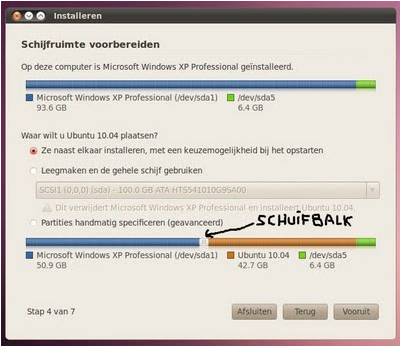
Let op: Je kan soms beter niet direct akkoord gaan met het voorstel van het installatieprogramma. Het installatieprogramma houdt namelijk soms te weinig rekening met de ruimtebehoefte en "ademruimte" van Windows of van Ubuntu. Dus mogelijk wil je Windows of Ubuntu wat meer ruimte geven dan wordt voorgesteld.
Gebruik de schuifbalk (verschuiven gaat met de muis) om de ruimte te veranderen. Geef Ubuntu bij voorkeur niet minder dan 10 GB.
Andere keuzes hoef je niet te maken. Met andere woorden: het installatieprogramma gaat er al automatisch (standaard) vanuit, dat je Windows niet wil weggooien en dat je een tweevoudig opstartbare computer wil. Ubuntu is gebruikersvriendelijk!
Het installeren vindt plaats en op het einde heb je een tweevoudig opstartbare computer. Je hebt nu Ubuntu naast Windows gezet, en je kunt voortaan in het opstartmenu van Grub kiezen uit twee besturingssystemen (tot zover de kant en klare stap voor stap methode)
Tip: Als je bij de schijfindeling van Ubuntu niet kan kiezen uit verschillende opties zoals hierboven op het plaatje te zien is dan komt dat omdat je dan al aan het maximum van 4 partities zit op je harde schijf. Dan is het zaak om 1 partitie te verwijderen, maar je hoeft hem hem niet te formatteren. Het moet een loze en ongebruikte ruimte worden. Daarna weer de pc opstarten met de Ubuntu cd om de installatie opnieuw te doen.
Windows zal moeten wennen aan het feit dat zijn ruimte kleiner is geworden. Bij het opstarten van de pc na installatie zul je dat merken doordat Windows de zaak wil controleren en wilt “repareren”. Laat hem zijn gang gaan en alles komt na de herstart goed.
Nu is het zaak om de installatie helemaal af te maken, maar dat vertel ik de volgende keer wel weer. Mocht je niet zo lang willen wachten, lees dan de volgende site om dit zelf alvast te kunnen gaan doen: Direct doen na installatie
Veel succes en mocht je er niet uitkomen, neem dan contact op via mijn Ubuntu webblog
Of stel je vragen op ons Helpmij forum.
Groetjes femke98.
|
Energieverbruik in Calc en Excel
|
Auteur: CorVerm
|

|
We hebben een strenge winter achter de rug met als nadeel dat we flink hebben moeten stoken om onze voeten warm te houden. Enig idee wat je aan gas hebt verstookt in de afgelopen winter? Ik wel, want het is een kleine moeite om je stookgedrag in de peiling te houden met een rekenmodel in Calc of Excel. Toegegeven, je moet eerst zo’n model maken en daar gaat even wat tijd inzitten. Je hebt daar dan ook wat aan in de komende winter. Een kanttekening is wel op z'n plaats. Wat we hier doen betreft alleen het verbruik van gas, elektriciteit en water. De gas- en stroombedragen zijn inclusief BTW en energiebelasting. Natuurlijk nemen we ook de vastrechttarieven mee. We laten de vervoerskosten en de meterhuur buiten schot, die bedragen ongeveer 10% van de rekening.
Voor de actuele tarieven kijk je op de site van je energieleverancier.
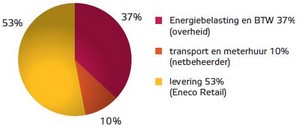 Laten we beginnen met het opbouwen van het rekenmodel dat we deze keer in Calc hebben gemaakt, waarbij opgemerkt dat er verschillen kunnen zitten in Open Office.org voor Linux en Windows. Lopen we tegen zo'n verschil aan dan melden we dat even. Laten we beginnen met het opbouwen van het rekenmodel dat we deze keer in Calc hebben gemaakt, waarbij opgemerkt dat er verschillen kunnen zitten in Open Office.org voor Linux en Windows. Lopen we tegen zo'n verschil aan dan melden we dat even.
Hoe vaak je gedurende het stookseizoen de meterstanden in wilt voeren mag je zelf weten. In ieder geval is er (gezien de opbouw van de formules) ruimte genoeg om dat desnoods 52 weken te doen.
Aan de hand van drie afbeeldingen bouwen we de spreadsheet op. Een totaaloverzicht van het model kun je hier in je browser bekijken.
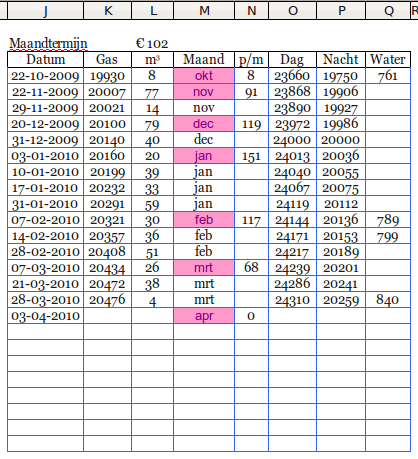
Overzicht invoer
In J2 kun je de koppen overnemen zoals in de afbeelding te zien is. In L2 vul je alvast de maandtermijn in dat je als voorschot moet betalen. De kolommen J en K kunnen we ongemoeid laten want daar komen de datums en de meterstanden in te staan. Met kolom L is het anders want daar gaan we een formule in toepassen. Typ in L4 =ALS(K4="";"";K4-B8). Je snapt dat de beginstand van de laatst ingevoerde meterstand moet worden afgetrokken. De beginstand voeren we echter op een andere plaats in, die komt straks in B8. L5 wordt =ALS(K4="";"";K4-B8), deze formule kopiëren we tot in L56.
In kolom M laten we de maandnamen weergeven zodat we straks in kolom N de totalen per maand kunnen laten optellen. M4 wordt derhalve =ALS(J4="";"";TEKST(J4;"mmm")). We zouden ook hebben kunnen kiezen voor de functie MAAND() maar die geeft het maandnummer terug (10) en dat staat toch wat minder mooi. Kopieer de formule tot in J56. Zullen we gelijk de voorwaardelijke opmaak maar meenemen? Dat doen we door M4 aan te klikken en in het menu Opmaak naar Voorwaardelijke opmaak te gaan. Klik onder voorwaarde 1 op het pijltje en kies voor Formule. In het invoervak voer je de formule EN(M4>"";M4<>M3) in. Klik in de werkbalk op het kwastje  Paintbrush opmaken en sleep deze tot in M56. De voorwaardelijke opmaak is nu geregeld voor het hele bereik. In Excel vind je een soortgelijke kwast maar dan onder de naam Opmaak kopiëren/plakken. Paintbrush opmaken en sleep deze tot in M56. De voorwaardelijke opmaak is nu geregeld voor het hele bereik. In Excel vind je een soortgelijke kwast maar dan onder de naam Opmaak kopiëren/plakken.
Rest nog kolom N, daarin berekenen we wat we per maand hebben verstookt. In N4 komt de formule =ALS(J4="";"";ALS(M4=M3;"";SOM.ALS(M4:M56;M4;L4:L$56))). Eerst testen we of J4 leeg is. Is dat het geval dan moet N4 leeg blijven. Als M4 gelijk is aan M3 dan moet M4 ook leeg blijven. Anders moeten alle waarden uit kolom L opgeteld worden die in kolom M gelijk zijn met wat in M4 (okt) staat.
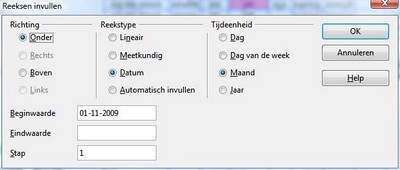
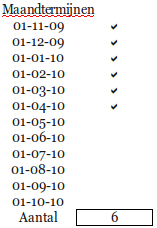 In S3 typ je Maandtermijnen. In S4 typ je de datum waarop je de eerste termijn moet betalen. Vervolgens ga je in het menu Bewerken naar Vullen > Reeks. In het venster Reeksen vullen neem je de instellingen over zoals je in de afbeelding hierboven ziet. In Excel 2003: menu Bewerken >Doorvoeren > Reeks. In Excel 2007: het lint Start groep Bewerken knop In S3 typ je Maandtermijnen. In S4 typ je de datum waarop je de eerste termijn moet betalen. Vervolgens ga je in het menu Bewerken naar Vullen > Reeks. In het venster Reeksen vullen neem je de instellingen over zoals je in de afbeelding hierboven ziet. In Excel 2003: menu Bewerken >Doorvoeren > Reeks. In Excel 2007: het lint Start groep Bewerken knop  Doorvoeren > Reeks. De datums hebben we nu op een rij staan, maar we willen ook graag weten wanneer er een maandtermijn betaald is. We doen dat door een vinkje te laten verschijnen op de eerste van elke maand of op de datum waarop je gewoon bent te betalen. We voeren in T4 de formule =ALS(S4 Doorvoeren > Reeks. De datums hebben we nu op een rij staan, maar we willen ook graag weten wanneer er een maandtermijn betaald is. We doen dat door een vinkje te laten verschijnen op de eerste van elke maand of op de datum waarop je gewoon bent te betalen. We voeren in T4 de formule =ALS(S4
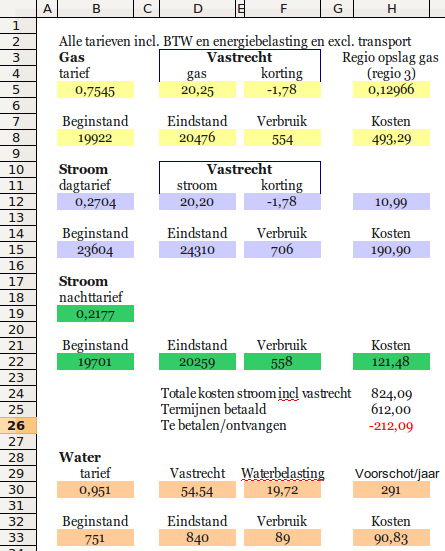
Overzicht verbruik
Goed, we hebben het bovenstaande allemaal gebouwd en willen natuurlijk weten wat we verbruikt hebben en wat dat gaat kosten. Je kunt beginnen met het overnemen van de kopjes uit de niet gekleurde en de tarieven uit de gekleurde cellen. Daarna kun je de formules uit de onderstaande afbeeldingen overnemen. We werken hoofdzakelijk met de functie MAX(). Om het geheel gelijk te laten lopen moet je wel alle bereiken aanpassen. Bijvoorbeeld van =MAX(K4:K27) naar =MAX(K4:K56). Van elk “onderdeel” zie je hieronder een afbeelding.
Kijk dus op de site van je energieleverancier voor de tarieven die daar gelden.
Ben je niet vergeten om de bereiken aan te passen naar rij 56? Ja? Dan moet je dat toch nog even doen. Nee? Dan ben je klaar.
De komende winter (dattie nog maar lang weg mag blijven) kunnen we ons verbruik bijhouden en in de gaten houden. Je weet dat de thermostaat een graadje lager zetten al een besparing oplevert.
|
Gadgets
|
Auteur: ErpCity
|

|
Je hebt een complete bioscoop in je broekzak met deze MiLi iPhone Projector. Het apparaat is niet alleen leuk om te zien, het werkt ook nog heel aardig, en dat voor “slechts” zo’n € 270. De lichtsterkte is genoeg om tot een diameter van zo’n 70 inch te kunnen projecteren.

Het ding is compatible met zowel de iPhone als de iPod via het ingebouwde dock, maar ook een laptop, Blackberry, of GSM met een videouitgang, is gemakkelijk aan te koppelen.
Gezellig met de hele familie de vakantiefoto’s bekijken wordt met dit apparaat weer een feestje!

Enige specificaties:
- MiLi iPhone Projector – projecteert films en foto’s direct van een iPhone of iPod op een wand of scherm.
- Met afstandbediening voor volume, helderheid, kleur en de keuzemenu’s.
- Compatible met iPhone, iPod Classic en iPod Touch.
- Tevens compatible met Blackberry en externe videobronnen zoals DVD speler en laptop of PC.
- Video in/out functie.
- Maximum projectieformaat 70 inches.
- Geïntegreerde stereo speakers.
- Oplaadbaar via USB of netvoeding.
- Oplaadtijd: 3 uur.
- 1,5 uur projectietijd wanneer volledig opgeladen.
Formaat: 14.8 x 7 x 4.1 cm.
Als gewoon klokkijken iets te simpel voor je is, dan is deze “wiskundige” klok zeker een uitdaging! In plaats van de gebruikelijke, en inderdaad wat saaie, cijfers van 1 tot 12, staan er op dit uurwerk enige “pittige” sommetjes waarvan de uitkomsten, dat zal niemand verbazen, weer de getallen 1 tot 12 zijn.

Hoewel je in eerste instantie zou kunnen denken dat dit uurwerk slechts voorbehouden is aan nerds en lieden die hun omgeving zo nodig willen tonen dat zij een “exacte” opleiding hebben gevolgd, zul je zien dat het best een grappig ding is om een beetje mee te rekenen. De wijzerplaat is gemaakt van echt “schoolbordmateriaal”, dat komt het “educatieve effect” nog eens extra ten goede.
Het uit China afkomstige uurwerk zegt op de verpakking “geschikt voor kinderen vanaf 8 jaar” ! Zouden de Chinese mannetjes en vrouwtjes van die leeftijd deze sommetjes echt al allemaal op kunnen lossen? Beangstigend! Ja, dan zitten ze zeker wel op Mars over een paar jaar...
De in 1937 opgerichte Duitse automobielfabrikant Volkswagen, die sindsdien ook niets anders gedaan heeft dan het bouwen van dergelijke voertuigen, gooit het over een andere boeg: zij hebben een fiets ontworpen! Vreemd, zijn de genieën daar op de ontwerpafdeling in Wolfsburg de koers kwijt, of was het een paar keer wat laat geworden in de Kneipe?

Misschien ook niet. Deze “fiets”, welke de fraaie naam Bik.e draagt wordt mogelijk een toekomstige accessoire bij je nieuwe VW, maar ook bij andere automerken, want de Volkswagen R&D topman vertelde op de Auto China 2010 show, dat VW deze fiets zeker breed op de markt gaat brengen. Het ding zit keurig opgevouwen in je kofferbak en kan van pas komen wanneer die ene parkeerplaats die je uiteindelijk na lang zoeken in de stad vond, toch wat ver van je bestemming is.
De Bik.e is elektrisch en past opgevouwen precies op de plaats van het reservewiel. Terwijl het fietske daar ligt, sabbelt het lekker aan de autoaccu zodat de batterijen helemaal vol zijn wanneer je het nodig hebt. Opvallend is dat de Bik.e geen trappers heeft. Op het moment dat de afstand toch wat groter is dan de de batterijen jus kunnen leveren, wordt het dus iets als een Fred Flintstone voertuig.. of je moet gewoon gaan duwen.
Verwacht niet dat het ding de klinkers uit de straat trekt: de topsnelheid is beperkt tot 20 kilometer per uur. De actieradius op een volle batterij is ongeveer 20 kilometer. LED verlichting is standaard en voor de veiligheid is de fiets uitgerust met “schijfremmen rondom”.
|
Het interview
|
Auteur: mumzel
|

|
Wil je ons eerst vertellen wie je bent? En hoe kom je aan je nickname en je avatar en heeft die een betekenis?
Michel Huijbers geboren in de Amsterdamse Jordaan. Tja, hoe zal ik aan mij nickname komen. Mijn avatar verandert nog wel eens, die heeft dus geen betekenis.
Mogen we zo onbescheiden zijn om naar je leeftijd te vragen?
Dat mag, ik ben geboren in 1961.
Wat is je status ( single, getrouwd, gescheiden, kinderen ja of nee)
Getrouwd, al weer 28 jaar, twee kinderen, twee meiden, een van 27 en een van 23 jaar. Een is inmiddels getrouwd en de jongste heeft net een huis gekocht en gaat samenwonen. We zijn dus weer waar we begonnen zijn 28 jaar geleden, met z’n tweeën.
Wat voor beroep oefen je uit en heb je daarin ook met computers te maken?
Mijn beroep is EH&S supervisor (Environment, Health en safety) in een cacaofabriek. We zijn een onderdeel van een Amerikaanse multinational. Uiteraard hoort bij mijn werk ook een computer. We kunnen toch bijna niet meer zonder in het dagelijks leven.
Je bent al sinds 2001 lid van Helpmij.nl, maar hoe ben je er eigenlijk mee in aanraking gekomen?
Ik heb geen idee hoe ik terecht ben gekomen bij Helpmij, waarschijnlijk door een probleem wat ik had en daarvoor een oplossing probeerde te zoeken via internet.
Wat is de reden dat je na zo'n lange tijd nog steeds op het forum actief bent?
Och, je blijft hangen. Je gaat eens wat meer betekenen voor de vereniging in de vorm redactielid, hoofdredacteur nieuwsbrief, bestuurslid, moderator enz. tevens is het een prettige vrijetijdsbesteding.
Je bent naast lid en moderator ook nog lid van de vereniging. Wat is voor jou de reden geweest om lid te worden?
Voordat Helpmij een vereniging werd was ik lid van de redactie en toen vond ik het bijna een verplichting om ook lid te worden van de vereniging. Ik heb de periode meegemaakt dat Helpmij op zwart ging omdat er geen geld was.
De Helpmijers kennen jou natuurlijk door je functies die je gehad hebt en nog steeds uitvoert binnen Helpmij.nl. Hoe ben je zo betrokken geraakt bij de vereniging?
Door commentaar te leveren op bepaalde zaken. En als je commentaar levert en je wordt gevraagd voor een van de functies dan mag je geen nee zeggen. Dan moet je aan de bak.
In je handtekening staat een link naar het Nederlandse Harleyforum, wat is je betrokkenheid daarbij?
De vriend van mijn jongste dochter heeft dat opgezet en zijdelings ben ik er bij betrokken. Motors op zich doen me helemaal niets.
Wanneer ben je begonnen met 'computeren' en waar komt je belangstelling voor computers vandaan?
Ik denk dat het was in 1987. Mijn eerste computer was een Headstart, gekocht bij V&D. Het had geen harddisk wel een 5 ¼ en 3 ½ floppy drive. De tekstverwerker was Framework dat draaide via een floppy. Ik snapte er in het begin geen bal van. Maar ik heb er destijds wel al mijn uittreksels opgemaakt voor mijn opleiding tot levensmiddelentechnoloog
Wat voor een computer gebruik je zelf en waar gebruik je die het meest voor?
Zelf samengesteld en voldoet aan al mijn behoeften. Ik gebruik het vooral om te knutselen in Access en Excel. Bewerken van films, foto’s en muziek. Drie à vier keer per jaar draai ik op feesten en partijen dus ben ook veel met muziek bezig.
Welke gebieden in het computergebeuren spreken jou het meest aan?
Het knutselen in Office en bezig zijn met muziek.
Welke andere computerfora bezoek je nog, behalve Helpmij.nl?
Geen
Onderhoud je of heb je zelf een website?
Zoals gezegd verricht ik hand en spandiensten voor het Harleyforum van de vriend van mijn dochter.
Wat is het gekste dat je ooit hebt meegemaakt op gebied van computers?
Jaren geleden snapte een collega er niets van dat hij elke keer een blauw scherm kreeg tijdens het opstarten van zijn computer. Bij navraag bleek dat hij zijn computer uit deed met de aan/uit knop, dus niet via start, afsluiten.
Wat is de grootste computerblunder die je begaan hebt en waar ben je het meest trots op?
Een blunder of iets waar ik trots op ben aangaande computers en die ook nog het vermelden waard is zou ik zo niet weten.
Wat is je favoriete boek, film, muziek?
Een favoriet boek heb ik niet. Wat ik leuk vond om te lezen was “De ontvoering van Freddy Heineken” maar dat was misschien meer omdat ik in mijn jeugd die jongens van dichtbij heb meegemaakt. Prison Break vond ik een leuke serie. Wat betreft muziek heb ik een brede smaak.
De maaltijd waar we jou 's nachts wakker voor kunnen maken is...
Als het maar Indisch, Chinees, Italiaans of Surinaams is.
Wat is jouw tip voor de lezers?
Aangaande het forum, probeer niet je hele vraag in een topictitel te stoppen. Ik zie dat veel gebeuren in “mijn” secties. Ik ben daar erg fel op en pas dat ook direct aan. Onthou dat Helpmij een database is, dat wanneer je die goed vult, een schat aan informatie heeft en geeft, voor nu en in de toekomst. Korte steekwoorden in je titel helpen daarbij. Probeer daarom altijd een titel te verzinnen waarbij je de helpers jouw topic in lokt, maak de helpers nieuwsgierig naar jouw probleem. Een oplossing voor je probleem is dan ook vele malen groter. “Help” of “Doet het niet” zijn nu net juist niet de goede titel.
a. Welke vraag hebben we je niet gesteld waar je wel antwoord op had willen geven?
Mis je Bennie op het forum?
b. Wat zou je erop geantwoord hebben?
Ja best wel. Bennie was iemand met een “helicopterview”, buitengewoon slim en bovenal, hij had humor. Hij had altijd een oplossing, voor elk probleem. Bleef altijd rustig. Hij heeft ook een belangrijk aandeel gehad in de eerste verenigingsregels. Ik had destijds een site over TheBat. TheBat is een e-mailcliënt, beter bestaat niet trouwens en hij heeft me daar enigszins mee geholpen. Door hem werd ik ook bekend met NOD32. We zijn nog wel eens samen op kraamvisite geweest naar Den Bosch, ik dacht naar Jeroen Boonstra, een van de oprichters van Helpmij. Ik had Bennie op een zondag thuis opgehaald in Amsterdam en samen reden we naar Den Bosch. Halverwege haalde hij een zakje brood uit z’n tasje en begon lekker van z’n broodje te eten. Een week later, ik zat TV te kijken en zoals altijd staat de computer aan. Tijdens een reclame loop ik even naar de computer om te kijken of er nog berichten zijn. Nou die waren er, msn stond rood gloeiend te knipperen, “Bennie is overleden” was het bericht van Neleke, overleden in zijn slaap. De koude rillingen liepen over mijn rug. Hij was nog zo jong, 43 was hij. Met een aantal destijds vooraanstaande mensen van Helpmij zijn we nog naar zijn begrafenis geweest. Dat was trouwens ook iets bizars. Bennie had een tweelingbroer en zij leken als twee druppels water op elkaar, als je dat niet weet kijk je toch even raar. Nog steeds groot respect voor deze helaas te vroeg overleden Helpmij-er van het eerste uur.
|
Einde ondersteuning Microsoft producten
|
Auteur: jackall
|

|
Het kon niet uitblijven.
Ook aan de ondersteuning van Microsoft Windows XP komt een einde.
Niet alleen de software, maar ook het besturingssysteem veroudert, en nieuwere versies worden uitgebracht. Na Windows XP zijn er maar liefst twee opvolgers: Windows Vista en Windows 7 (welke in 2011 alweer mogelijk wordt opgevolgd onder een vermoedelijke naam: Windows 8).
End of life
Het beëindigen van de ondersteuning wordt in het Engels ook wel End of life genoemd.
Dit houdt in dat er vanaf deze vastgestelde datum geen updates meer volgen en beveiligingslekken niet meer zullen worden hersteld die na deze datum worden ontdekt. Met als gevolg dat hierna uw pc kwetsbaar blijft voor kwaadwillenden. Voor mensen die nog beschikken over Windows XP met Service Pack 2 en nog gebruik maken van Internet Explorer versie 6 lopen binnenkort al tegen dit ultimatum aan. Deze datum is al per 13 juli 2010.
Aan te raden is de laatste Service Pack (SP3) en de laatste updates zo snel mogelijk te installeren om Windows XP up-to-date te houden, hetgeen ook geldt voor Internet Explorer versie 6. Updaten is mogelijk via de automatische update van Microsoft of via de website van Microsoft. Voor gebruikers van de Windows XP versies die wel al up-to-date zijn en Service Pack 3 hebben geïnstalleerd is de End of life datum definitief vastgesteld op 8 april 2014.
De einddatum voor de ondersteuning van internet explorer 6 is ook op 8 april 2014, omdat deze is geïntegreerd in Windows XP en alweer dateert uit 2001.
Er zijn al reeds websites genoemd die al geen ondersteuning meer bieden voor Internet Explorer 6.
Windows Vista
Inmiddels is de ondersteuning voor Windows Vista zonder Service Pack 1 (release 2006) al onder de noemer End of life officiëel beëindigd. Hoewel de meningen verdeeld zijn om een beperkte support te behouden.
|
Geen belangrijke gebeurtenis meer vergeten
|
Auteur: Noëmi van de Moosdijk
|

|
Het kan zijn dat de naam van de auteur niet goed in je browser wordt weergegeven. Vandaar dat we nog maar even melden dat Noëmi van de Moosdijk de auteur is.
Vergeet jij ook weleens een verjaar- of een andere belangrijke dag? Ik in elk geval wel kan ik je vertellen. Heel vervelend, vooral als ik een verjaardag van een goede vriend of collega vergeet.
Microsoft Outlook
Bovenstaande is echter makkelijk te voorkomen, zelfs voor vergeetachtige mensen zoals ik. Als je gebruik maakt van Outlook, kun je in de agenda van Outlook zetten welke verjaar- en andere belangrijke dagen er aankomen. Je kunt ook instellen dat je één of twee dagen van tevoren een herinnering wilt laten tonen. Het nadeel van het gebruik van Outlook voor dit werkje is dat je dit natuurlijk wel dagelijks moet gebruiken en opstarten, anders krijg je ook je herinnering niet te zien.
Mocht je niet beschikken over Outlook of het niet als je dagelijkse e-mailprogramma gebruiken, dan zijn er ook websites die als gratis dienst ter herinnering een mailtje sturen zodat je verjaardagen, maar ook andere belangrijke data niet vergeet.
Andere mogelijkheden
Om te beginnen wil ik even vermeldt en dat er een groot aantal websites zijn die een dergelijke service bieden. Ik heb willekeurig een paar van deze services bekeken.
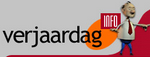 Een simpele website waar je makkelijk en gratis een account aanmaakt en verjaardagen kunt toevoegen is http://www.verjaardag.info/. Na het aanmelden kun je op deze site meteen beginnen met het toevoegen van data. Je bent dan al ingelogd met de gegevens die je zojuist opgegeven hebt. Een simpele website waar je makkelijk en gratis een account aanmaakt en verjaardagen kunt toevoegen is http://www.verjaardag.info/. Na het aanmelden kun je op deze site meteen beginnen met het toevoegen van data. Je bent dan al ingelogd met de gegevens die je zojuist opgegeven hebt.
Om verjaar- of andere belangrijke dagen toe te voegen klik je boven in het menu op Toevoegen. In het volgende scherm spreekt ook alles voor zich; je vult een datum in van een verjaardag, de naam van de jarige en hoeveel dagen van tevoren je een e-mail ter herinnering wilt ontvangen. Nu moet je natuurlijk niet vergeten regelmatig je e-mail te controleren. ;-)
Als je klaar bent met het invoegen van data, kun je onder de knop Jarigen je lijst bekijken. Daar staan alle mensen die je hebt opgegeven vermeld, op volgorde van 'dagen nog te gaan'. Zo heb je dus een mooi overzicht.
In dit scherm kun je mensen verwijderen, aanpassen (bijvoorbeeld hoeveel dagen van tevoren je gewaarschuwd wilt worden). Je kunt van hieruit ook een kaartje sturen door te klikken op het envelopje. De keuze uit e-cards is niet groot en ik moet toegeven, erg origineel zijn ze ook niet... Maar goed, voor het gratis versturen van een e-card zijn er natuurlijk weer andere sites. ;-) Over het geheel genomen is het een simpele en doeltreffende website zonder poespas.
 Mocht het zo zijn dat je de genoemde mogelijkheden niet voldoende vindt en je misschien in plaats van enkel via e-mail ook per sms op de hoogte gebracht wilt worden, dan kun je terecht op de website van bijvoorbeeld http://www.vergeetzeniet.nl. Op deze site kun je na activatie ook per sms op de hoogte gebracht worden van een belangrijke gebeurtenis, maar let op, dit kost wel geld! Mocht het zo zijn dat je de genoemde mogelijkheden niet voldoende vindt en je misschien in plaats van enkel via e-mail ook per sms op de hoogte gebracht wilt worden, dan kun je terecht op de website van bijvoorbeeld http://www.vergeetzeniet.nl. Op deze site kun je na activatie ook per sms op de hoogte gebracht worden van een belangrijke gebeurtenis, maar let op, dit kost wel geld!
Een e-mail door hen laten verzenden om je te herinneren is wel gewoon gratis. Ook kun je via deze site makkelijk een echt kaartje, een bos bloemen en zelfs een cadeautje laten versturen. Hiervoor maakt de site gebruik van sites van derden en natuurlijk kost ook dit geld.
Online agenda
Als je al gebruik maakt van een online agenda, dan kun je die waarschijnlijk ook gebruiken om een herinnering te ontvangen. De meeste hebben wel de optie om een herinnering per e-mail te versturen.
 Als je nog geen online agenda hebt kun je eens een kijkje nemen bij Windows Live Calendar. Om gebruik te kunnen maken van de kalender moet je beschikken over een Windows Live ID. Als je al gebruik maakt van bijvoorbeeld MSN, zul je zo'n ID al hebben en kun je hier met dezelfde gegevens inloggen. De dienst van Microsoft is gratis en ook hier heb je de optie om per e-mail op de hoogte gebracht te worden van bepaalde afspraken en dus ook van verjaardagen. Als je nog geen online agenda hebt kun je eens een kijkje nemen bij Windows Live Calendar. Om gebruik te kunnen maken van de kalender moet je beschikken over een Windows Live ID. Als je al gebruik maakt van bijvoorbeeld MSN, zul je zo'n ID al hebben en kun je hier met dezelfde gegevens inloggen. De dienst van Microsoft is gratis en ook hier heb je de optie om per e-mail op de hoogte gebracht te worden van bepaalde afspraken en dus ook van verjaardagen.
 Verder kun je gebruikmaken van de wellicht bekendere Google Agenda. Ook hiervoor heb je een account nodig, een Google-account dat je heel makkelijk en gratis aan kunt maken. De mogelijkheden van deze dienst worden steeds verder uitgebreid, maar het is in ieder geval mogelijk om afspraken te maken, herinneringen in te stellen en zelfs je agenda te delen met anderen mits die ook gebruik maken van Google Agenda. Je houdt dan makkelijk het overzicht over de verschillende afspraken die jullie maken. Het grote voordeel van de Google Agenda is dat je eventueel naast de herinnering per e-mail zelfs herinneringen per sms gratis kunt ontvangen. Je hoeft in het laatste geval dus niet dagelijks in te loggen om je e-mail te bekijken. Verder kun je gebruikmaken van de wellicht bekendere Google Agenda. Ook hiervoor heb je een account nodig, een Google-account dat je heel makkelijk en gratis aan kunt maken. De mogelijkheden van deze dienst worden steeds verder uitgebreid, maar het is in ieder geval mogelijk om afspraken te maken, herinneringen in te stellen en zelfs je agenda te delen met anderen mits die ook gebruik maken van Google Agenda. Je houdt dan makkelijk het overzicht over de verschillende afspraken die jullie maken. Het grote voordeel van de Google Agenda is dat je eventueel naast de herinnering per e-mail zelfs herinneringen per sms gratis kunt ontvangen. Je hoeft in het laatste geval dus niet dagelijks in te loggen om je e-mail te bekijken.
Dus: vanaf nu hoef je geen enkele verjaar- of andere feestdag meer te vergeten!
Noëmi van de Moosdijk is supportmedewerkster van AlphamegaHosting.com
|
Een .csv- bestand maken
|
Auteur: CorVerm
|

|
Wat is een .csv-bestand
Een csv-bestand is een door komma’s gescheiden eenvoudige database die in te lezen is in verschillende programma’s. Om het zo maar eens te noemen is een csv-bestand een multifunctioneel bestand dat bestaat uit tekstgegevens waarin de tekst op een bepaalde manier is gescheiden. Zoals gezegd worden de onderlinge waarden gescheiden door een komma of veelal ook door een puntkomma. De gegevens uit zo’n bestand kunnen ingelezen worden in een spreadsheet- (rekenblad) of een databaseprogramma. Juist Nederlandstalig spreadsheetprogramma’s maken vaak gebruik van een puntkomma omdat de komma al als decimaalteken wordt gebruikt. Een punt als tekstscheidingsteken wordt ook afgeraden omdat de punt wordt gebruikt als scheidingstekens voor duizendtallen.
Hoe maak je een .csv-bestand
We beperken ons door gebruik te maken van een spreadsheetprogramma. Vooraleerst is het van belang dat er een database-structuur in ons gegevensbestand zit.
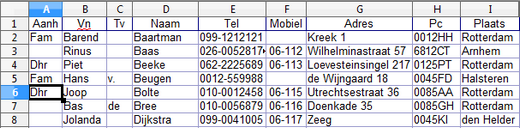
Hetgeen betekent dat er kolomkoppen (veldnamen) aanwezig moeten zijn. Zowel Excel als Open Office herkennen de veldnamen als zodanig. Dat is nodig om een goede weergave te verkrijgen bij het openen van een .csv-bestand. Eenmaal de veldnamen ingevoerd hebbend kunnen we de gegevens in gaan voeren om dan, na gedane arbeid, het bestand op te slaan als .csv-bestand. In Open Office kies je voor Bestand > Opslaan als, in het venster dat verschijnt klik je rechtsonder in het scherm op het keuzepijltje en selecteer je Tekst CSV (.csv). Uiteraard geef je ook de doelmap op waarna je op de knop Opslaan klikt. In het venster Tekstbestanden exporteren geef je op met welke tekens je de velden en de tekst wilt scheiden.
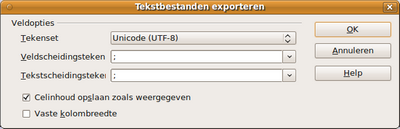
Eenmaal opgeslagen als csv ziet de weergave van de velden er zo uit:
Aanh;Vn;Tv;Naam;Tel;Mobiel;Adres;Pc;Plaats
Dus met een puntkomma tussen de veldnamen. Terwijl, als één van de records leeg is, de velden er zo uit komen te zien:
Fam;Barend;;Baartman;099-1212121;;Kreek 1;0012HH;Rotterdam
Wat nu precies het verschil is? In het overzicht zie je dat er records leeg zijn onder de velden Tv en Mobiel, hetgeen een extra puntkomma oplevert als tekstscheidingsteken en bij het openen van het bestand blijft het record dan ook leeg.
In Excel kies je ook voor (in Excel 2007 via de Office knop) Bestand > Opslaan als en maak je de keus CSV (gescheiden door lijstscheidingstekens). Hier krijg je geen keuzevenster te zien omdat Excel zelf kiest voor de puntkomma.
Een andere manier om een .csv te maken
In Excel kun je er ook voor kiezen om het werkblad als .txt-bestand op te slaan. Je kiest dan voor Opslaan als > Tekst (tab is scheidingsteken). Het bestand wordt als tekstbestand opgeslagen en is dan ook te openen in Kladblok of als het gaat om Open Office in gedit of in een tekstverwerker.
Een andere manier om een .csv-bestand te maken is gewoon in een tekstverwerker of kladblok de gegevens te typen gescheiden door komma's, puntkomma's, spatie of een tab.
Dus op de volgende manier:
Naam;Adres;PC;Plaats
Arie,Dreef12,3045;Schiedam
Openen van een .txt of .csv in Calc of Excel
Om een .txt-bestand in Calc te openen is het noodzakelijk om met rechts op het tekstbestand te klikken waarna je kiest voor Openen met, met als logisch gevolg dat je kiest voor Open Office.org Calc.
Excel opent een .txt-bestand wel gewoon uit het programma.
Zodra je een .csv-bestand opent in Calc komt het venster Tekstimport tevoorschijn.
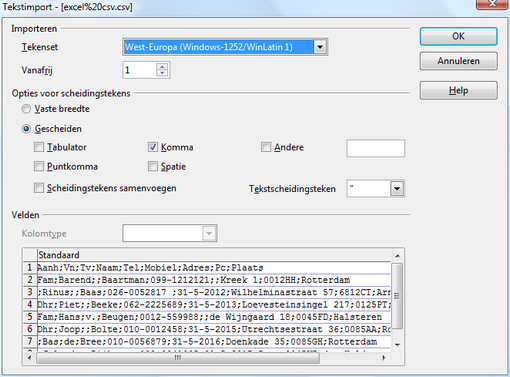
In de meeste gevallen is de optie Gescheiden een goede keus, dus laten we het keuzerondje geactiveerd. In het overzichtje zie je hoe de tekst gescheiden is, met een puntkomma dus. Die optie vinken we dan ook aan. Het resultaat zie je in het overzichtje waarin de tekst nu keurig is gescheiden. Met een klik op de knop OK opent het rekenblad met alle gegevens daar waar ze thuis horen.
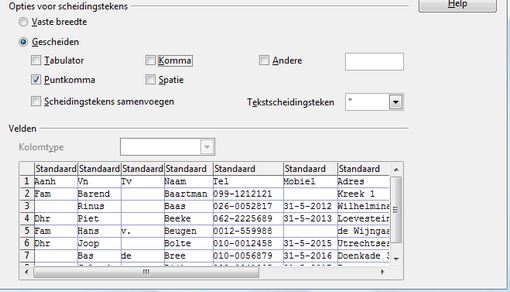
Calc bezit ook een functie Tekst naar kolommen te bereiken via het menu Gegevens. Dus mocht je een bestandje bezitten of toegestuurd krijgen dan kun je, als de wizard Tekstimport niet verschijnt, van die functie gebruik maken.
Een klein voorbeeldje.
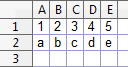 |
Selecteer de cellen die gegevens bevatten. Haal de wizard Tekst naar kolommen tevoorschijn, kies voor gescheiden en komma. |
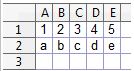 |
Het resultaat ziet er zo uit. |
Verschijnt onder Excel niet automatisch de wizard Tekst naar kolommen dan kun je ook daar de wizard tevoorschijn halen.
In Excel 2003 vind je Tekst naar kolommen onder het menu Data. In Excel 2007 neem je in het lint de tab Gegevens en bij Hulpmiddelen voor gegevens kies je Tekst naar kolommen. De wizard ziet er in Excel iets anders uit als in Calc maar de werking komt overeen.
NB
Heb ik nota bene in het begin van het artikel gezegd dat je het gebruik van een komma of punt beter achterwege kunt laten, bezondig ik er mezelf aan. Zoals je ziet werkt het wel maar.....is het beter om dat toch niet te doen.
|
Pool voor wereldkampioenschap voetbal
|
Auteur: CorVerm
|

|
 De voetbalpool van Helpmij.nl nog niet ingevuld? Vlug doen dan maar, je hebt de tijd tot 11 juni. Deelname is gratis, dus dat hoeft het probleem niet te zijn. Bovendien zijn er wat prijsjes te winnen. Toon jouw voetbalinzicht en wees een echte waarzegger. Niet geschoten is altijd mis. De voetbalpool van Helpmij.nl nog niet ingevuld? Vlug doen dan maar, je hebt de tijd tot 11 juni. Deelname is gratis, dus dat hoeft het probleem niet te zijn. Bovendien zijn er wat prijsjes te winnen. Toon jouw voetbalinzicht en wees een echte waarzegger. Niet geschoten is altijd mis.
Inschrijven doe je hier.
|
Postvak-in
|
Auteur: Eagle Creek
|

|
|
In onze vaste rubriek beantwoorden we vragen en plaatsen we reacties van onze lezers.

Geachte heer, mevrouw,
Ik met interesse een artikel over Ubuntu uit uw nieuwsbrief gelezen. Hier heb ik toch enige opmerkingen bij, waarbij ik het niet kon laten u te mailen.
Ten eerste stelt het artikel dat Linux onvatbaar is voor computervirussen en dat je daardoor geen antivirus en/of firewall nodig hebt. Dit is natuurlijk zeer onjuist en een uiterst gevaarlijke opmerking. Linux is wel degelijk vatbaar voor virussen, alleen zijn er minder virussen voor ontwikkeld dan voor Windows. Windows is veruit marktleider en het is dan ook logisch dat hiervoor meer virussen worden ontwikkeld. Echter, kwaadwillende software zoals rootkits kennen hun origines in de Linux-wereld. Ook andere virussen zijn specifiek voor Linux geschreven. Linux is dus totaal niet onvatbaar voor virussen. Vanwege het rechtensysteem onder Linux zou Linux beter beschermd zijn tegen virussen, maar blijkt in praktijk sterk tegen te vallen.
Verder insinueert dit statement dat als een systeem niet vatbaar is voor virussen, het geen firewall nodig heeft. Dit is uiteraard foutief. Draaiende software, zoals een webserver als Apache, bevatten lekken en zijn daarmee vatbaar voor aanvallen vanaf het internet. Ook andere software die niet bereikbaar hoeft te zijn, maar dat zonder firewall wel is, is kwetsbaar. Hiervoor is een firewall nuttig. Verder kan een firewall van dienst zijn bij bijvoorbeeld DoS-aanvallen. Elke linuxdistributie (waaronder ook Ubuntu) levert daarom in de kernel (!) een firewall mee (vaak iptables). Het is dan ook ten sterkste aan te raden deze te gebruiken.
Verder bevat het artikel veel meningen die worden gepresenteerd als feiten. Zo zou Ubuntu weinig onderhoud vergen. Dit kan best zo zijn, maar in vergelijking waarmee? Windows vergt ook weinig onderhoud. Verder zouden er veel online helpfora zijn. Dit is inderdaad zo, maar die zijn er ook voor Windows, en ook voor FreeBSD, en ook voor Solaris.
Vooral vanwege het veiligheidsaspect in combinatie met uw doelgroep beangstigt mij deze uitlatingen in dit artikel. Ik beheer zelf een groot aantal servers die regelmatig doelwit zijn van aanvallen van botnets. Deze botnets ontstaan doordat mensen hun computers niet goed beveiligen. Aanvallen van deze netten zijn zeer lastig te weren omdat ze van duizenden locaties tegelijkertijd worden uitgevoerd. Hiermee kan veel schade worden aangericht, niet alleen vanaf Windows-, maar ook zeker van Linux-installaties!
Met een vriendelijke groet,
Koos Dijkstra
Beste Koos,
Een anti-virus programma heb je niet nodig in Linux. Een virus kan namelijk niets beginnen in Linux en wel om de volgende reden. Om zichzelf te kunnen installeren, heeft het virus een wachtwoord nodig. En dat heeft hij niet. (Dit is even in het kort het waarom. Het gaat veel dieper natuurlijk.) Linuxcomputers zijn net zo goed doelwit als computers die een ander besturingssysteem gebruiken. Veel populaire waardevolle websites draaien op Linux, dus motivatie is er heus wel om deze te kunnen kraken. Alleen............. de code is open en daardoor toegankelijk voor alle vrijwilligers die speuren op fouten en op deze manier heel snel met een update kunnen komen. Plus dat het systeem zodanig is opgebouwd dat het goed bestand is tegen virussen.
De firewall zit al in Linux maar staat standaard niet aan want achter de poorten die vanaf het internet toegankelijk zijn, liggen standaard geen services te luisteren. Een aanvaller kan niks beginnen zonder een luisterende service. Uiteraard zijn er uitzonderingen om de firewall aan te zetten. Die zal ik de volgende nieuwsbrieven gaan bespreken.
Aanzetten is simpel te doen met 1 commando in de terminal. (toepassingen>hulpmiddelen>terminal)
sudo ufw enable
druk op Enter
(typ je achtwoord in, maar je ziet niets, ook geen sterretjes en dat is normaal)
Uitzetten:
sudo ufw disable
Controleer de status van de firewall:
sudo ufw status
Verder schrijf ik deze nieuwsbrieven voor de “gewone” man die met zijn computer internet, e-mail leest, filmpjes bekijkt en andere “simpele” zaken. Dus mocht men zelf een server willen opzetten dan is het van belang dat hij/zij hier goede informatie verkrijgt via het Ubuntu-NL forum of op het internet.
Dat Windows weinig onderhoud vergt is natuurlijk niet waar, we weten allemaal dat zowat iedereen de blauwe schermen herkent, de opschoonproggies die op de computer aanwezig moeten zijn om al het vuil weg te kunnen werken. Het register dat zich ophoopt met allerlei troep en oude rommel laat staan, totdat het zichzelf in de weg gaat zitten en degene van wie de computer is, zit dan met de narigheid. Ubuntu heeft hier geen last van, het heeft geen register zoals Windows heeft, en je hoeft al helemaal niet eens in de week de schoonmaakploeg er op af te sturen.
Met een eenvoudig commando haal je namelijk bestanden weg die niet meer nodig zijn.
sudo apt-get autoremove (= afhankelijkheden verwijderen van de-installatie bestanden.)
sudo apt-get clean (= up-date bestanden in de cache verwijderen.)
Veiligheidsgaten zitten in elk besturingssysteem en kan in elk programma zitten. Daarom krijg je in Linux de updates die je daartegen beschermen. Pas wanneer je buiten de pakketbronnen om dingen gaat installeren dan werk je het risico zelf in de hand dat er wat fout kan gaan. Net zoals in Windows, hoeveel mensen moeten niet een “nummertje” op een schimmige site zoeken om een programma aan het werk te krijgen die ze zo hard nodig hebben voor het een of ander? Betalen willen ze niet dus dan maar op die manier. En als dat een keer fout gaat, dan is de hele pc in de war.
Kijk, en dat is nu het mooie van Ubuntu. Alle programma's zijn gratis, je hoeft je niet te registeren voor het een of ander, je hoeft geen schimmige site te bezoeken, je hoeft je niet te valideren............
Je hebt alle vrijheid en dat is toch uitzonderlijk en mooi tegelijk!!
Met vriendelijke groeten femke98/Angela.
Enthousiast geworden door haar bijdrage heb ik Ubuntu geïnstalleerd. Maar helaas: ben er niet blij mee. Vooral niet omdat ik het met geen mogelijkheid verwijderd kan krijgen (werk normaal met Windows XP).
Ook Google helpt mij niet: wel wat ingewikkelde toestanden, maar nergens een heldere beschrijving voor een oudje zoals ik.
Misschien wil Femke ook eens aandacht aan dit aspect besteden? Zou voor mij fijn zijn …
Vriendelijke groet,
Rutger
Beste Rutger,
Het is uiterst jammer dat je Ubuntu er weer af wilt hebben, maar ik zou graag willen weten hoe dat komt. Het is natuurlijk allemaal nieuw, je zal moeten leren hoe het werkt en waar alles zit maar hé, hebben we op deze manier ook Windows niet moeten leren? Ik zou zeggen, als je een oudere pc hebt, zet Ubuntu daar eens op en ga er mee aan de gang. Probeer alles uit of lees in deze nieuwsbrief waarin een dual-boot wordt besproken.
Verder zou ik graag willen weten of je toevallig al een dual-boot hebt gemaakt of dat je alleen Ubuntu nu op je pc hebt. Want dat is nogal een verschil. Heb je alleen Ubuntu geïnstalleerd, dan kan je middels de Windows cd opstarten en dan kiezen voor installatie Windows. Dan zal de gehele partitie of schijf worden geformatteerd en dan is Ubuntu weg. Werkt dit niet omdat Windows de ext3 niet ziet waar Ubuntu op installeert, dan haal je via deze site http://gparted.sourceforge.net/ de Gparted cd op en daarmee kan je de partitie of schijf verwijderen en weer als NTFS maken. Vervolgens installeer je Windows.
Als je een dual-boot hebt werkt het even wat anders, namelijk op de volgend manier. Haal de Gparted live cd op van de site die ik al eerder aangaf. Dan linux partities verwijderen dan de ruimte bij Windows erbij zetten. Vervolgens PC opstarten vanaf Windows XP installatie CD, kies Recovery, tik in: fixmbr
Veel succes en ik hoop toch dat je nieuwsgierig genoeg bent geworden om het nog eens uit te willen proberen!
Groetjes femke98/Angela.
PS: Wellicht dat je in de tussentijd hiermee uit de voeten kunt: How Do I Uninstall Ubuntu Linux From WinXP Dual Boot Machine.
Hoi Redactie,
Er wordt gezegd dat de helpmijdag om 10.00 begint.
Ik kan me vorig jaar herinneren dat ook de niet-verenigingsleden welkom waren op de vergadering? Hoe zit het precies geregeld?
Want dan moet ik weer rekening gaan houden dat ik pas om 12.00 welkom ben…
Groetjes,
D0mzy
Beste D0mzy,
Wanneer je door treintijden, of het meerijden met andere leden eerder op de Helpmijdag aanwezig bent, hoef je niet buiten te blijven wachten. De ruimte is immers wel geopend. Dit is echter wel 'bij uitzondering'. De ledenvergadering is uitsluitend bestemd voor leden van de vereniging Helpmij.nl.
Aanmelden voor de Helpmijdag 2010 op 5 juni as. is nog steeds mogelijk, en wel hier.
Redactie.
Hai,
Korte reactie op weergave nieuwsbrief: ik gebruik Outlook Express, en de weergave is perfect!
Ga zo door!
Hans
Beste Hans,
Geen nieuws is goed nieuws zegt men wel eens, maar ook het vernemen van goed nieuws is prettig. Bedankt voor je reactie!
Redactie.
Beste mensen van de Helpmij-site,
Weten jullie niet dat het woord 'data' meervoud is?
Ik reageer op het stukje over De werking van de hard-disc.
'Data', dat zijn 'gegevens'. Het gaat zelfs om heel veel gegevens en het is dus echt meervoud.
Groeten,
Janneke
Beste Janneke,
We hebben het advies van OnzeTaal eens uit de kast gehaald.
In de spreektaal, en in het jargon van ICT-medewerkers, is een enkelvoudige persoonsvorm na data niet heel ongewoon; misschien komt dit doordat data dan wordt geïnterpreteerd als 'informatie', een enkelvoudig woord. Vanwege de meervoudige vorm en betekenis van het woord blijven wij echter bij onze voorkeur voor een persoonsvorm in het meervoud.
Wij zijn trots op het feit dat de personen die schrijven voor onze nieuwsbrief, verstand van zaken hebben. Wij zien sommigen van hen dan ook als "ervaren ICT-medewerkers", voor wie "data is" een correct Nederlandse woordgroep is. Evenwel is strikt genomen "data zijn" de schrijfwijze die de voorkeur heeft. Net als altijd zullen wij hier in het vervolg streng op blijven letten, maar we kunnen niet beloven dat er geen enthousiaste vak-IT'er een dergelijke verbastering zal plaatsen. "Taal leeft"  . .
Redactie.
Kunt u ons zeggen of de nieuwe versie van Office (2010) veel toevoegt aan de versie 2007?
Oudewei
Beste Oudewei,
Microsoft lijkt bij het uitbrengen van software altijd een soort sprongen te maken.
Windows 95 was vergeleken met Windows 3.11 een grote verbetering: een revolutionair product. Het bevatte echter ook diverse manco's. Windows 98 borduurde voort op de gedachten van Windows 95: het was hetzelfde, maar net wat beter, mooier, sneller en minder foutgevoelig. Hetzelfde zegt men over Windows Vista en Windows 7. Na Windows XP, mag Windows Vista weer revolutionair genoemd worden. Er was echter ook veel kritiek op. Windows 7 gaat verder waar Windows Vista ophield, en wordt door velen genoemd als een van de betere (beste) besturingssystemen van Microsoft.
Bij Microsoft Office werkt dit soortgelijk: Office 2000 was de meestgebruikte versie van Office. Het was een stabiel kantoorpakket, met goede functionaliteiten. Diens opvolger was Office 2002 (ook bekend als Office XP). Hoewel het diverse nieuwe functionaliteiten bood, zagen weinig mensen de reden tot overstappen. Office 2003 daarentegen werd door veel mensen met open armen ontvangen: een moderne en frisse lay-out, veel nieuwe mogelijkheden, en wederom een stabiel stukje software.
Net als Windows Vista, was Office 2007 vernieuwend. Een totaal nieuwe lay-out, gebruikmakend van de Ribbon ("Het lint"). Diverse nieuwe functionaliteiten, waaronder uitgebreide mogelijkheden tot bestandsuitwisseling en "bestandscollaboratie". Het is echter de eerste versie van Office "nieuwe stijl", en had ook daarmee zijn schoonheidsfoutjes. Office 2010 kan, oneerbiedig gesproken, gezien worden als de volmaakte versie van Office 2007. Zo is "het lint" nu in alle programma's doorgetrokken, waaronder Publisher en Outlook. Diverse kritiekpunten van Office 2007 zijn aangepast (waaronder het herintroduceren van het menu "Bestand", dat vervangen was door een knop met het Office-logo (de Office Orb), en nieuwe functies (bijvoorbeeld de Microsoft Sharepoint Workspace, om samen in gedeelde werkruimten actief te zijn) zijn toegevoegd.
Voor meer "in depth"-informatie, verwijzen we je naar de volgende pagina's:
Office 2010: A Complete Overview of What's New (13 juli 2009)
Office 2010 bereikt rtm-status (17 april 2010)
En de volgende links van de zeer bekende Paul Thurrott:
Office 2010 Review
Part 1: A New Generation of PC Software, Online Services, Servers, and Mobile Apps
Office 2010 Review
Part 2: Office Suites and Applications
Office 2010 Technical Preview Screens
Redactie.
http://www.winsupersite.com/office/o2010.asp
Beste mensen,
Bij het lezen van mijn eigen interview in de nieuwsbrief van april 2010 werd ik terecht terecht-gewezen door mijn vrouw. Ik heb onze trouwdatum verkeerd getypt. (erge fout dus.....)
Bij deze vraag:
Wat is je status ( single, getrouwd, gescheiden, kinderen ja of nee)?
Hoort dit antwoord:
21 mei 2003 ben ik getrouwd met mijn huidige vrouw. We hebben geen kinderen. In 2008 heeft ze een operatie ondergaan, waardoor dit ook niet meer mogelijk is.
Per abuis heb ik het jaar 2006 getypt. In dat jaar heb ik mijn huidige koopwoning aangeschaft.
En bij de vraag:
Welke vraag hebben we je niet gesteld waar je wel antwoord op had willen geven?
Wat voor opleiding heb je genoten? Hoe ziet je carrière er tot nu toe uit?
Heb ik bij punt b3 een aanvulling:
Bij de huidige werkgever heb ik korte tijd nadat ik in dienst gegaan ben een uitgebreide opleiding
tot elektricien gevolgd. Ik ben dus prima geschoold voor dat vak.
Paul-RT
Bij dezen Paul!
Redactie
|
|
|
|